
Son Güncelleme Tarihi

Mac'inizde beliren mesaj bildirimlerinden bıktınız mı? Mac'te iMessage'ın sesini nasıl kapatacağınızı buradan öğrenin.
Mac'inizde iMessage alabilmek çok faydalı olabilir. Bu, Mac'inizde çalışırken önemli mesajları kaçırma olasılığınızı azaltır ve ayrıca tam Mac klavyenizle tam klavyenizle daha hızlı ve daha doğru bir şekilde yanıtınızı yazabilirsiniz. iPhone'unuzda küçük bir sanal klavye.
Ancak bazen, sonsuz mesaj bildirimleri sizi yıpratmaya başlayabilir. İyi haber şu ki, yeni mesajlar hakkında nasıl ve ne zaman bilgilendirileceğinizi kontrol etmek mümkün.
Mac'te iMessage'ın sesini nasıl kapatacağınız aşağıda açıklanmıştır.
Rahatsız Etmeyin ile Mac'te iMessage'ı Sessize Alın
Mac'te iMessage'ın sesini hızla kapatmak istiyorsanız Rahatsız Etmeyin'i açabilirsiniz. Bu, herhangi bir iMessage bildirimini engelleyecektir, ancak bunu, isterseniz yine de arama alabilmeniz için ayarlayabilirsiniz. Rahatsız Etmeyin'i açma şekliniz, hangi macOS sürümünü çalıştırdığınıza bağlı olacaktır.
Rahatsız Etmeyin Catalina veya Daha Yaşlı Nasıl Kullanılır
Kontrol Merkezi, macOS Big Sur'a kadar tanıtılmamıştı. Bundan önce, Rahatsız Etmeyin, şuradan kontrol ediliyordu: Bildirim Merkezi.
macOS Catalina veya Daha Eski sürümlerde Rahatsız Etmeyin'i açmak için:
- basılı tutun Seçenek (Alt) tuşuna basın ve tıklayın Bildirim Merkezi menü çubuğundaki simge.
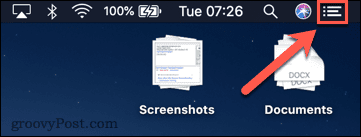
- bu Bildirim Merkezi simgesi grileşecek ve Rahatsız etmeyin açıldı. Bu açıkken hiçbir bildirim gelmez.
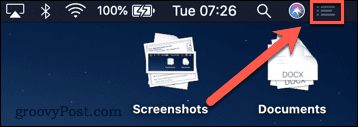
- Kapatmak Rahatsız etmeyin, 1. adımı tekrarlayın, simge artık grileşmeyecektir. Bildirimler normal şekilde gelecektir.
- Ayrıca açabilirsiniz Rahatsız etmeyin Bildirim Merkezi aracılığıyla. Tıkla Bildirim Merkezi açmak için simge.
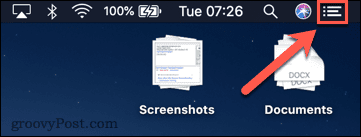
- ortaya çıkarmak için izleme dörtgeninizde iki parmağınızla aşağı kaydırın. Rahatsız etmeyin kontroller.
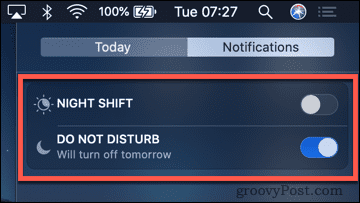
- Aç/Kapat Rahatsız etmeyin açmak veya kapatmak için geçiş yapın.

Big Sur veya Daha Yeni Sürümlerde Rahatsız Etmeyin Nasıl Kullanılır
macOS Big Sur'un tanıtımıyla Apple, Kontrol Merkezi Mac'e. Bu, iPhone'da kullandığınız Kontrol Merkezine benzer.
macOS Big Sur veya daha yeni sürümlerde Rahatsız Etmeyin'i açmak için:
- Tıkla Kontrol Merkezi menü çubuğundaki simge.
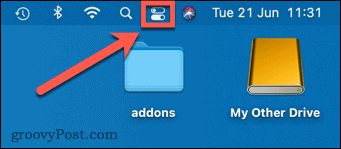
- Tıklamak Rahatsız etmeyin Big Sur'da veya Odak Monterey'de.
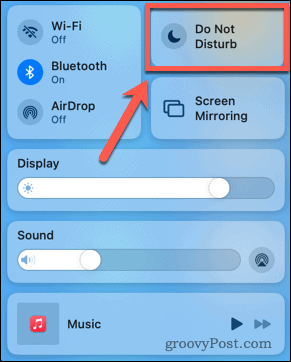
- İstediğiniz ayarı seçin.
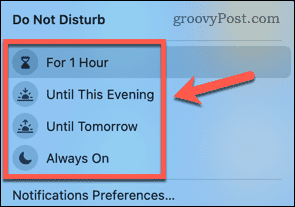
- Rahatsız Etmeyin'i kapatmak için yukarıdaki 1-2 arasındaki adımları tekrarlayın ve devre dışı bırakmak için mevcut Rahatsız Etmeyin ayarınıza tıklayın.
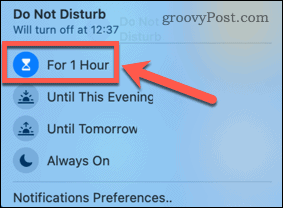
Rahatsız Etmeyin Ayarları Nasıl Değiştirilir
Rahatsız Etmeyin ayarlarını değiştirme şekliniz, macOS'un hem daha yeni hem de eski sürümlerinde benzerdir. Aşağıdaki yöntem her ikisi için de çalışmalıdır.
Mac'te Rahatsız Etmeyin Ayarlarını Değiştirmek için:
- Tıkla Elma menü çubuğundaki menü.
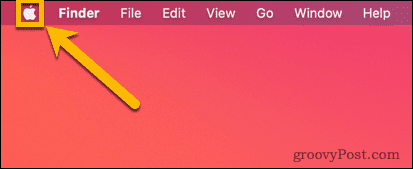
- Seçme Sistem Tercihleri.
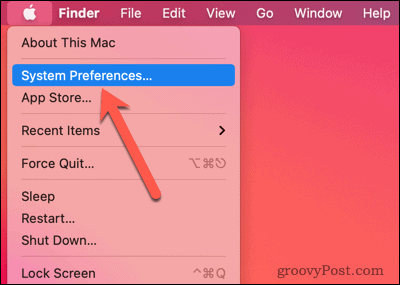
- Tıklamak Bildirimler.
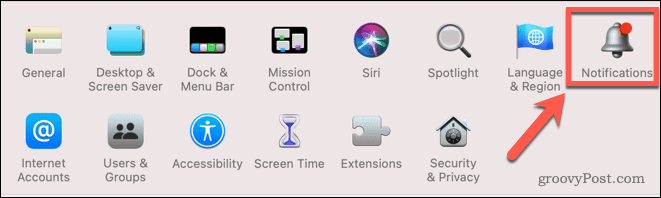
- Tıklamak Rahatsız etmeyin.
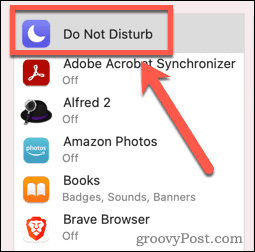
- Rahatsız Etmeyin açıkken aramalara izin vermek istiyorsanız, Herkesten Aramalara İzin Ver.
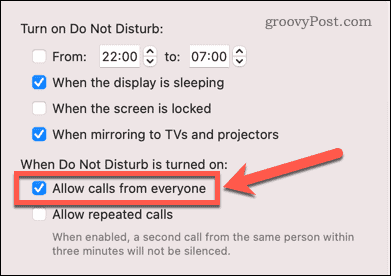
- Yalnızca, insanlar sizi üç dakika içinde en az iki kez aradığında aramalara izin vermek istiyorsanız, Tekrarlanan Aramalara İzin Ver.
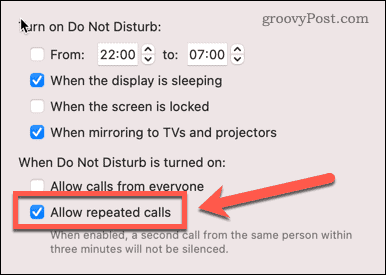
- Rahatsız Etmeyin özelliğini belirli zamanlarda veya belirli koşullar altında açılacak şekilde de ayarlayabilirsiniz.
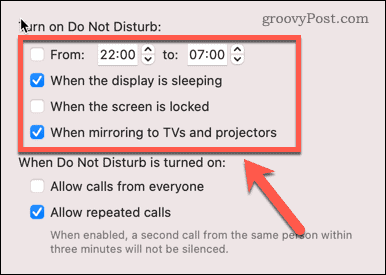
Mesajları Sessizce İletecek Şekilde Ayarlama
Rahatsız Etmeyin, mesaj almaya devam etmenizi sağlar. Bildirim Merkezi, ancak herhangi bir bildirimin ortaya çıkmasını ve sizi rahatsız etmesini engeller. Aynı etkiyi elde etmenin başka bir yolu da mesajları sessizce iletecek şekilde ayarlamaktır. macOS Big Sur veya sonraki bir sürümünü kullanıyorsanız bir bildirim göründüğünde bunu yapabilirsiniz. Bunu, macOS'in hem mevcut hem de eski sürümlerinde Sistem Tercihleri aracılığıyla da yapabilirsiniz.
Mesajları bir bildirimden sessizce iletecek şekilde ayarlamak için:
- Tıkla Saat ve Tarih açmak için Bildirim Merkez.
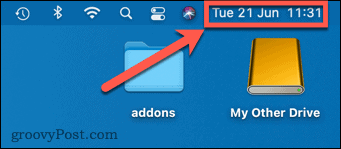
- Açılmamış bir mesaja sağ tıklayın.
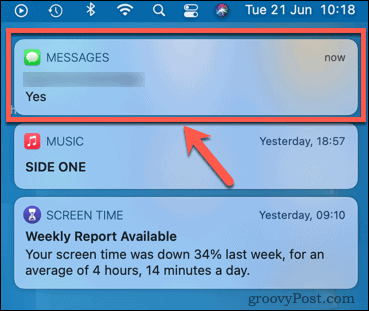
- Seçme Sessizce Teslim Edin.
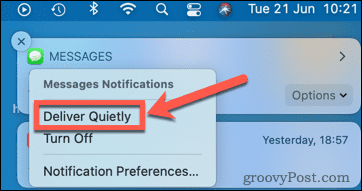
- Mesaj bildirimleriniz Bildirim Merkezi'nde görünmeye devam eder, ancak ekranda herhangi bir bildirim görmezsiniz.
- Belirgin bildirimleri tekrar açmak için 1. ve 2. adımları tekrarlayın ve Belirgin Bir Şekilde Teslim Edin.
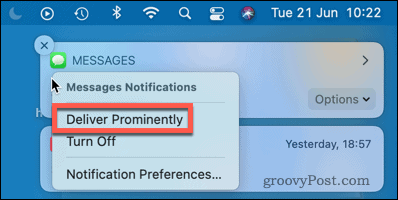
Mesajları Sistem Tercihleri'nde sessizce teslim edilecek şekilde ayarlamak için:
- Tıkla Elma menü çubuğundaki simge.
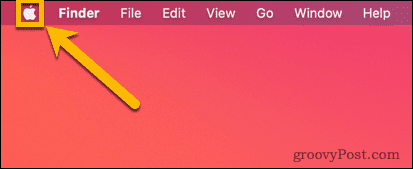
- Seçme Sistem Tercihleri.
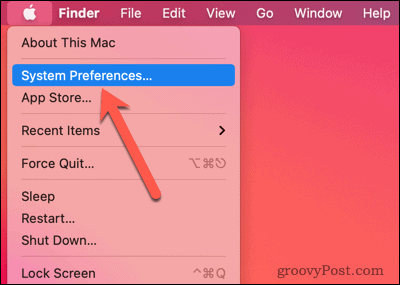
- Tıklamak Bildirimler.
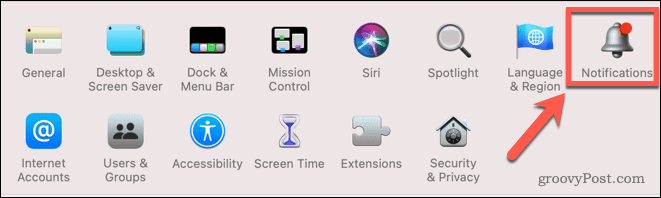
- Soldaki menüde aşağı kaydırın ve tıklayın Mesajlar.
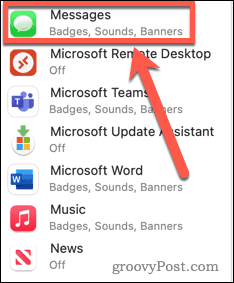
- Altında Mesaj Uyarı Stili, tıklamak Hiçbiri.
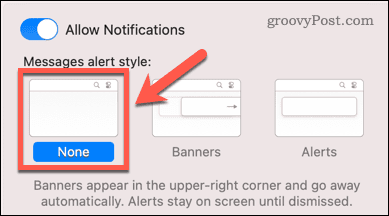
- Bir mesaj geldiğinde ses duymak istemiyorsanız, işaretini kaldırın. Bildirimler için Ses Çal.
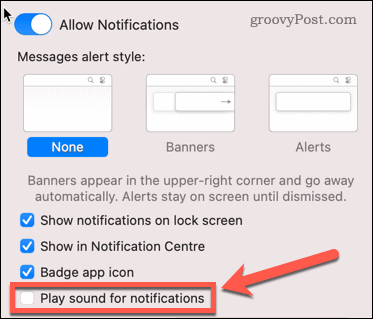
- Bildirimleri tekrar açmak istiyorsanız 1-4 arası adımları tekrarlayın ve Afişler veya uyarılar.
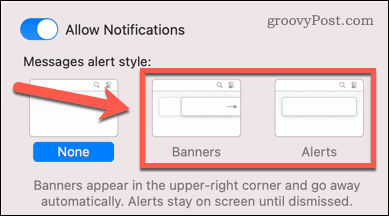
Bireysel Konuşmalar için Mac'te iMessage Nasıl Sessize Alınır
macOS Big Sur veya sonraki bir sürümünü kullanıyorsanız Mesajlar'da belirli konuşmalar için uyarıları sessize alma seçeneğiniz de vardır.
iMessage'da tek tek dönüşümler için uyarıları gizlemek için:
- Aç Mesajlar uygulama.
- Susturmak istediğiniz konuşmayı sola kaydırın ve Uyarıları Gizle simge.
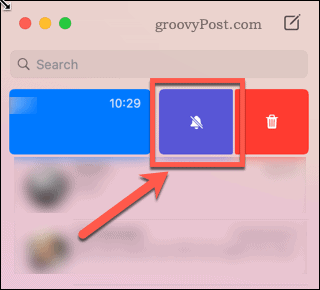
- Bu görüşmede yeni mesaj bildirimleri almayacaksınız ve bunlar Bildirim Merkezi'nde de gösterilmeyecek.
- Uyarıları tekrar açmak için yukarıdaki 1-2. adımları tekrarlayın ve Uyarıları Göster simge.
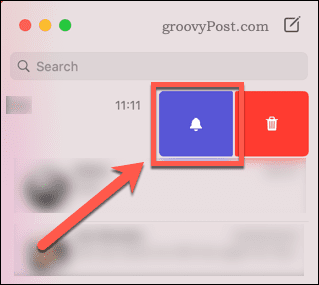
Belirli Numaralar ve Hesaplar için Mac'te iMessage Nasıl Sessize Alınır
Mesajların Mac'inize gelmesini tamamen durdurmak istiyorsanız, belirli hesaplar ve telefon numaraları için mesajları devre dışı bırakabilirsiniz.
Belirli hesaplar ve numaralar için Mesajları devre dışı bırakmak için:
- Aç Mesajlar uygulama.
- Menü çubuğunda, üzerine tıklayın. Mesajlar.
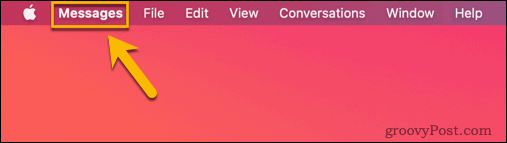
- Seçme Tercihler.
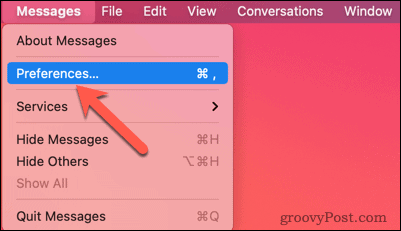
- Tıklamak iMessage.

- Mac'iniz aracılığıyla size ulaşmasını istemediğiniz tüm hesapların işaretini kaldırın.
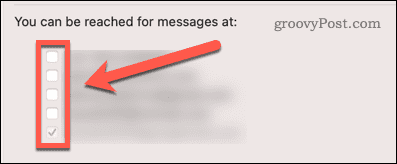
- Artık bu hesaplardan herhangi bir mesaj almayacaksınız.
iMessage'dan Tamamen Nasıl Çıkış Yapılır
Mac'te iMessage'ı sessize almanın en sert yolu, Mesajlar'dan tamamen çıkmaktır. Bunu yaparak, tekrar oturum açana kadar Mac'inizdeki hiçbir hesabınızdan mesaj alamazsınız.
Mac'te iMessage oturumunu kapatmak için:
- Başlat Mesajlar uygulama.
- Menü çubuğunda, Mesajlar.
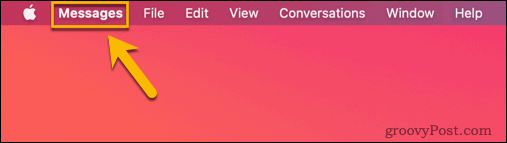
- Seçme Tercihler.
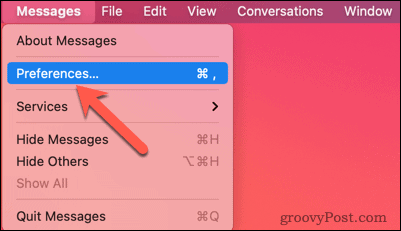
- Tıklamak iMessage.

- Tıklamak Oturumu Kapat.
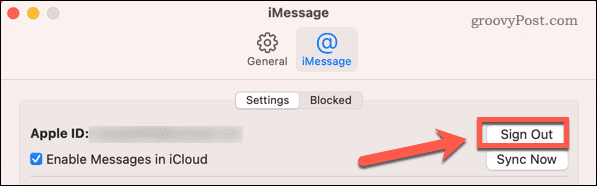
- Oturumu kapattığınızda, artık Mac'inizde herhangi bir mesaj almayacaksınız.
- Tekrar oturum açmak için başlat Mesajlar ve Apple Kimliğinizle giriş yapın.
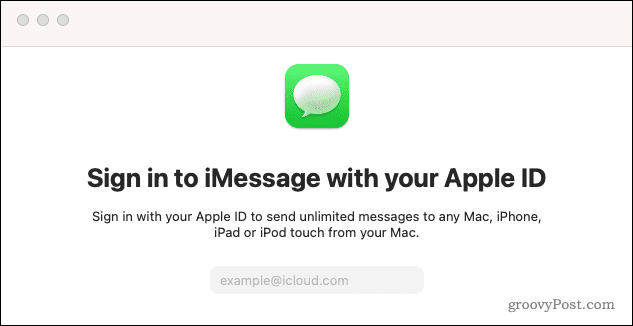
iMessage ile Daha Fazlasını Yapın
Mac'te iMessage'ın sesini nasıl kapatacağınızı öğrenmek, bildirimleri nasıl ve ne zaman alacağınızı kontrol etmenize olanak tanır. Yalnızca gerçekten istediğiniz bildirimleri almanızı sağlamayı kolaylaştırır.
MacOS Big Sur'a yükselttiyseniz, bazı Mesajlar'daki yeni özellikler kontrol etmek isteyebilirsiniz. Mesajlar'ı Mac'inizdeki bazı yararlı şeyler için de kullanabilirsiniz. iPhone kişilerinizi paylaşma.
Mac'inizde sürekli olarak ortaya çıkan iPhone bildirimleri ve aramalardan bıktıysanız, her zaman mermiyi ısırabilir ve iPhone'unuzu Mac'inizden ayırın.
Windows 11 Ürün Anahtarınızı Nasıl Bulunur?
Windows 11 ürün anahtarınızı aktarmanız veya yalnızca temiz bir işletim sistemi yüklemesi yapmanız gerekiyorsa,...
Google Chrome Önbelleği, Çerezler ve Tarama Geçmişi Nasıl Temizlenir?
Chrome, tarayıcınızın performansını çevrimiçi olarak optimize etmek için tarama geçmişinizi, önbelleğinizi ve çerezlerinizi depolama konusunda mükemmel bir iş çıkarır. Onun nasıl...
Mağaza İçi Fiyat Eşleştirme: Mağazada Alışveriş Yaparken Çevrimiçi Fiyatlar Nasıl Alınır
Mağazadan satın almak, daha yüksek fiyatlar ödemeniz gerektiği anlamına gelmez. Fiyat eşleştirme garantileri sayesinde alışveriş yaparken online indirimlerden yararlanabilirsiniz...
Dijital Hediye Kartı ile Disney Plus Aboneliği Nasıl Hediye Edilir
Disney Plus'tan keyif alıyorsanız ve bunu başkalarıyla paylaşmak istiyorsanız, Disney+ Gift aboneliğini nasıl satın alacağınız aşağıda açıklanmıştır...
